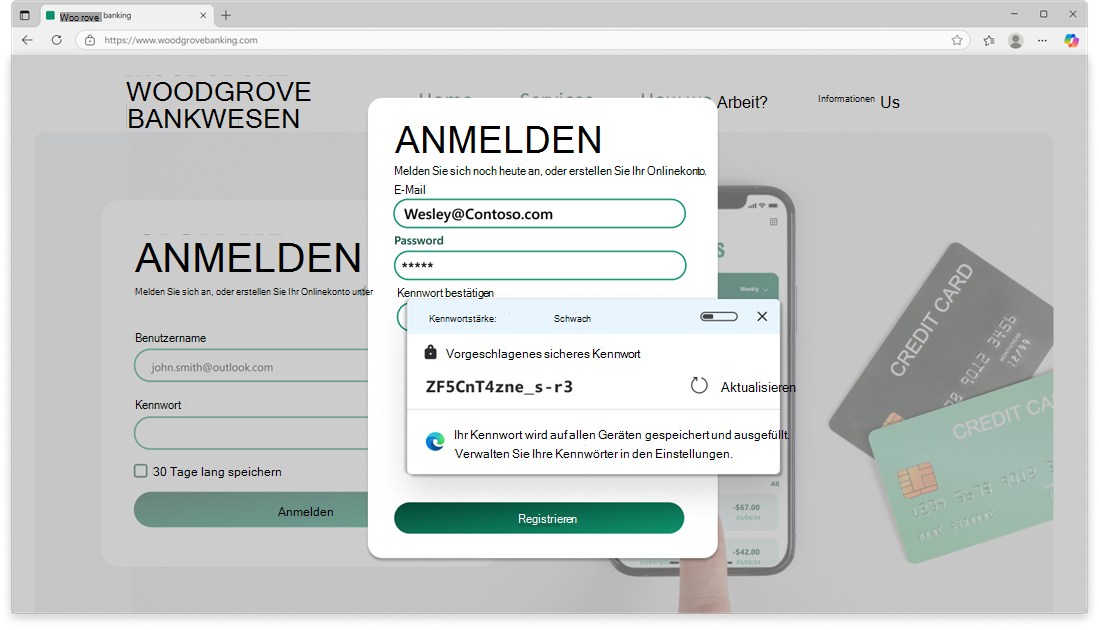Bewährte Methoden für Kennwörter legen Wert auf die Verwendung eines sicheren, eindeutigen Kennworts für jedes Ihrer Onlinekonten. In der Praxis fällt es den meisten Menschen jedoch schwer, dies zu verwalten. Die Abhängigkeit von Speicher und gewohnheitsmäßigem Verhalten führt häufig zur Verwendung einfacher Kennwörter, die für mehrere Konten wiederverwendet werden, was die Sicherheit gefährdet.
Der Kennwortgenerator in Microsoft Edge ist ein Game-Changer. Verwenden Sie es, um automatisch einen starken, eindeutigen Kennwortvorschlag zu generieren, wenn Sie eines benötigen. Darüber hinaus wird das generierte Kennwort automatisch im Browser gespeichert und auf allen Ihren angemeldeten Geräten ausgefüllt, sodass Sie es sich nicht merken müssen.
Funktionsweise des Kennwortgenerators
Wenn Sie eine Webseite öffnen, die ein Registrierungsformular oder ein Kennwortänderungsfeld enthält, aktiviert Microsoft Edge den Kennwortgenerator. Wenn Sie das Kennwortfeld auswählen, schlägt der Kennwortgenerator in einem Dropdownmenü ein sicheres Kennwort vor.
Hinweis: Wenn die Dropdownliste Kennwortgenerator auf keiner Website wie erwartet funktioniert, klicken Sie mit der rechten Maustaste auf das Kennwortfeld, und wählen Sie Sicheres Kennwort vorschlagen aus. die Dropdownliste des Kennwortgenerators wird angezeigt.
Der Kennwortgenerator enthält auch eine Echtzeitanzeige zur Kennwortstärke , die anzeigt, wie sicher Ihr Kennwort ist, wenn Sie ihr eigenes sicheres Kennwort erstellen möchten.
Aktivieren oder Deaktivieren des Kennwortgenerators
Der Kennwortgenerator ist in Microsoft Edge standardmäßig aktiviert. Wenn Sie deaktivieren möchten:
-
Wechseln Sie zu Einstellungen und mehr > Kennwörter > Einstellungen.
Hinweis: Stellen Sie sicher, dass Das Speichern von Kennwörtern anbieten aktiviert ist.
-
Deaktivieren Sie die Umschaltfläche Sichere Kennwörter vorschlagen. Wenn diese Einstellung nicht sichtbar ist, erweitern Sie den Abschnitt Weitere Einstellungen .
Wenn der Vorschlag für den Kennwortgenerator auf Ihrer bevorzugten Website nicht angezeigt wird, teilen Sie uns dies mit. Sie können uns Feedback senden, indem Sie Einstellungen und mehr > Hilfe und Feedback > Feedback senden auswählen.